Oversigten "Alle købsfakturaer"
I denne artikel
Sådan bruger du oversigten "Alle købsfakturaer"
Under Kreditorer → Købsfaktura → Alle købsfakturaer har du overblikket over alle de købsfakturaer og kreditnotaer, der er oprettet på sitet. Her kan du søge både fakturagrundlag, manuelt bogførte fakturaer og automatisk bogførte fakturaer frem.
Ud for hver faktura i tabellen vises dens status (bogført/fakturagrundlag), nummer, kreditor, fakturadato, beløb, forfaldsdato og andre oplysninger om fakturaen.
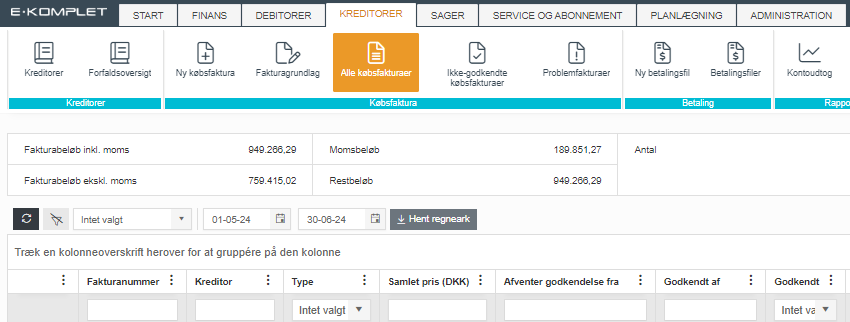
Øverst på siden kan du indstille det datospænd, du ønsker at se fakturaerne for.
Under Status kan du vælge, om oversigten skal vise bogførte fakturaer, ikke-bogførte fakturaer (fakturagrundlag) eller begge dele (intet valgt).
Kolonnen Er forfalden viser, om fakturaen er forfalden. Kolonnen Restbeløb viser restbeløbet, altså det beløb, der mangler at blive udlignet. Kolonnen Betalingsstatus viser, om fakturaen er betalt, delvist betalt eller ikke betalt. Kolonnen Modtaget via viser, om købsfakturaen er oprettet manuelt eller modtaget elektronisk (OIO-fakturaer som kreditorer sender via NemHandel eller til jeres doc-mail).
Det er muligt at søge i oversigten ved at bruge søgefelterne under kolonneoverskrifterne. Du kan eksempelvis søge på en kreditor og få vist alle de fakturaer, der er oprettet for denne kreditor. Ligeledes kan du søge efter en sag. Mulighederne for sortering er mange:
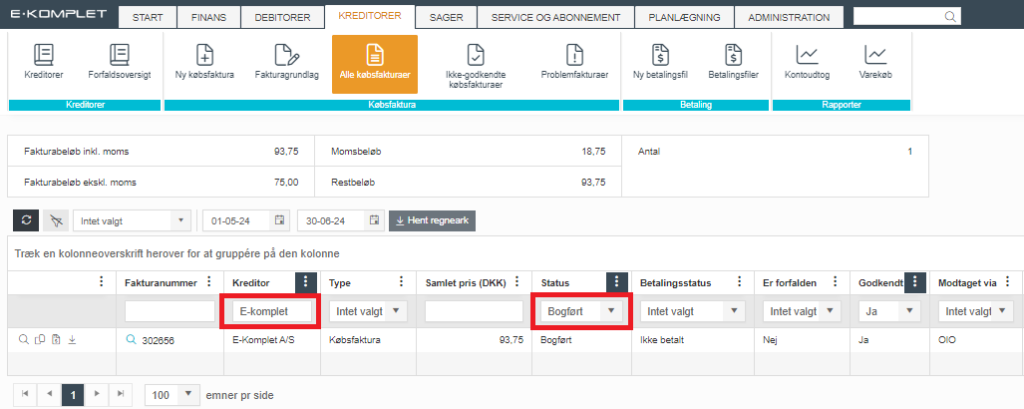
I sumboksen øverst i oversigten vises det samlede fakturabeløb inkl./ekskl. moms, det samlede momsbeløb og antallet af fakturagrundlag. Bemærk, at tallene i sumboksen bliver opdateret hver gang, du bruger et filter.
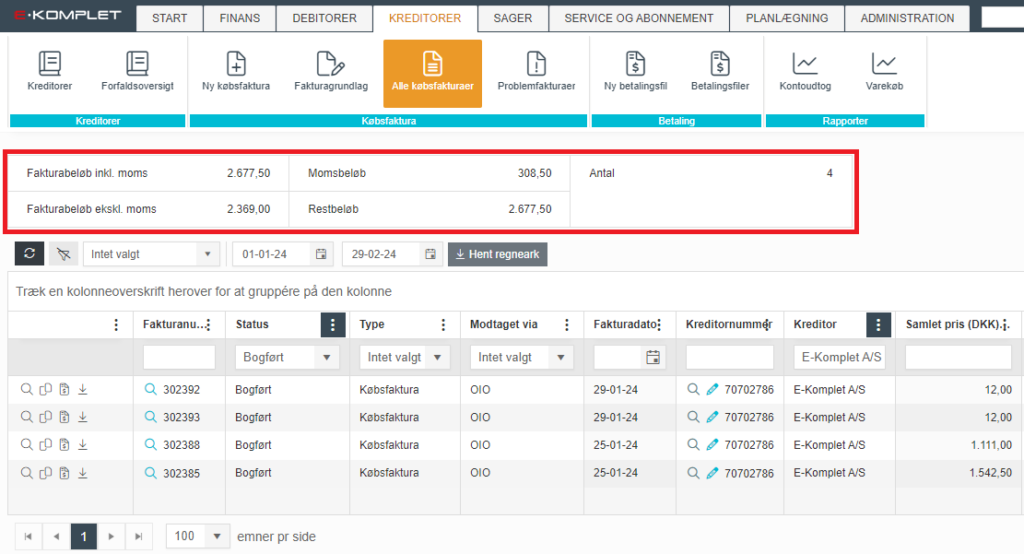
Sådan henter du en faktura (PDF) ned
Denne vejledning beskriver, hvordan du henter den fakturafil ned, der er knyttet til en købsfaktura i E-Komplet.
1. Gå til Kreditorer → Købsfaktura → Alle købsfakturaer.
2. Klik på  ud for den købsfaktura, du ønsker at hente ned.
ud for den købsfaktura, du ønsker at hente ned.
3. Fakturaen vil herefter blive hentet ned på din computer som en PDF-fil.
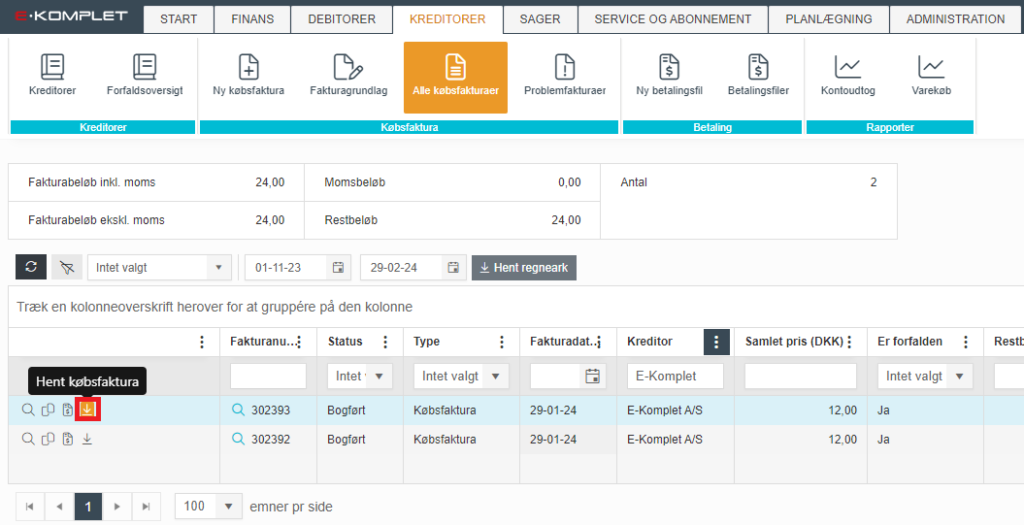
Sådan kopierer du en købsfaktura
Denne vejledning beskriver, hvordan du kopierer en eksisterende købsfaktura til et nyt købsfakturagrundlag. Det er muligt at kopiere både bogførte og ikke-bogførte fakturaer.
1. Gå til Kreditorer → Købsfaktura → Alle købsfakturaer.
2. Klik på  i den venstre kolonne ud for den faktura, som du vil kopiere.
i den venstre kolonne ud for den faktura, som du vil kopiere.
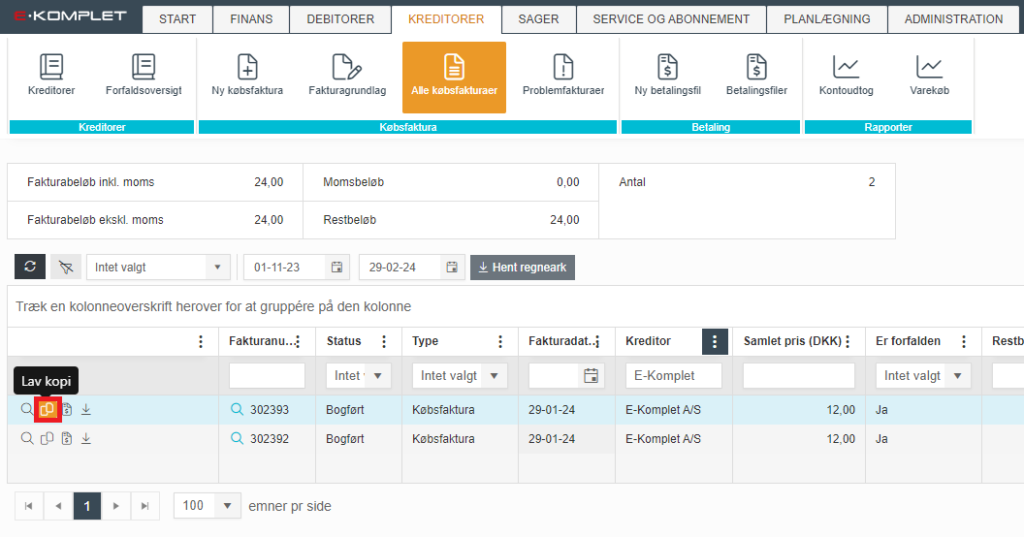
3. En kopi af det valgte fakturagrundlag vil blive oprettet og gemt under Kreditorer → Købsfaktura → Fakturagrundlag.
4. Du får den nyoprettede faktura vist under fanen Ny købsfaktura, hvor du kan du redigere og bogføre fakturaen.
Sådan laver du en kreditnota for en købsfaktura
Denne vejledning beskriver, hvordan du laver en kreditnota for en købsfaktura. Kreditnotaer kan oprettes for både bogførte og ikke-bogførte fakturaer.
1. Gå til Kreditorer → Købsfaktura → Alle købsfakturaer.
2. Klik på  ud for den faktura, som du vil oprette en kreditnota til.
ud for den faktura, som du vil oprette en kreditnota til.
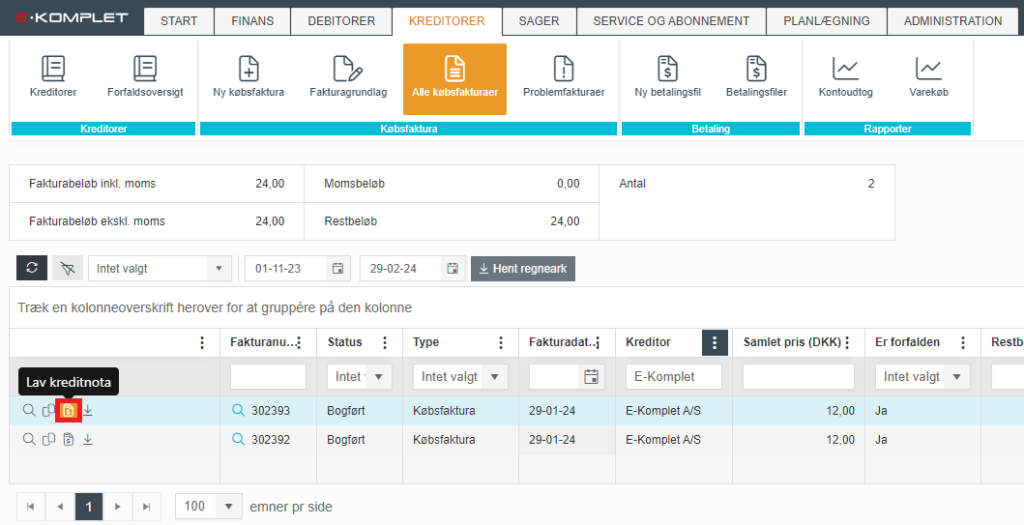
3. Kreditnotaen bliver hermed gemt i oversigten under Kreditorer → Købsfaktura → Fakturagrundlag.
4. Du bliver samtidig omdirigeret til fanen Ny købsfaktura, hvor du kan redigere og bogføre kreditnotaen. Ved bogføring vil systemet automatisk lave en udligning.
Sådan sletter du købsfakturagrundlag
Denne vejledning beskriver, hvordan du sletter købsfakturagrundlag.
1. Gå til Kreditorer → Købsfaktura → Alle købsfakturaer.
2. Sæt flueben ved de fakturagrundlag du vil slette. Klik herefter på ![]() .
.
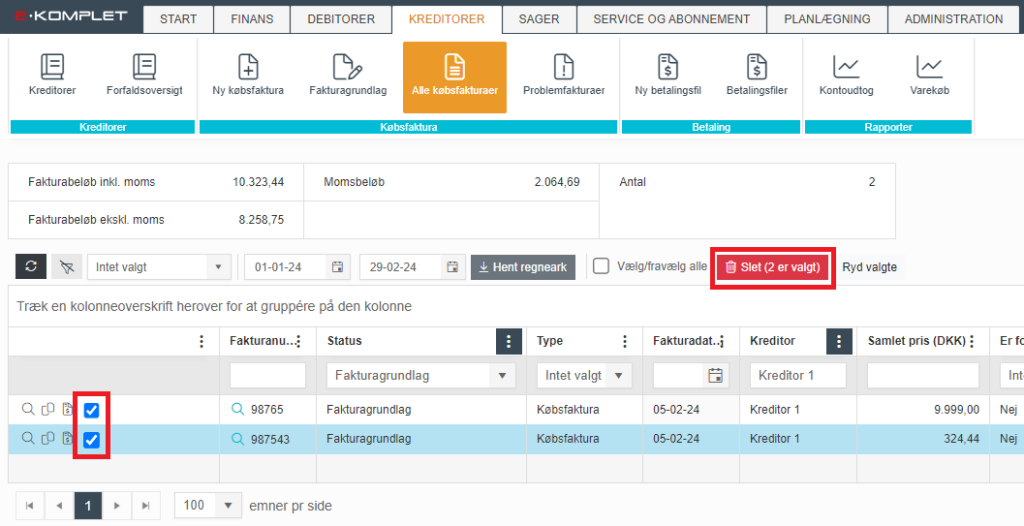
Sådan bogfører du et eksisterende købsfakturagrundlag
Denne vejledning beskriver, hvordan du bogfører et eksisterende købsfakturagrundlag.
1. Gå til fanen Kreditorer → Købsfaktura → Alle købsfakturaer.
2. Søg det fakturagrundlag frem, som du vil bogføre.
3. Klik på luppen  ud for grundlaget.
ud for grundlaget.
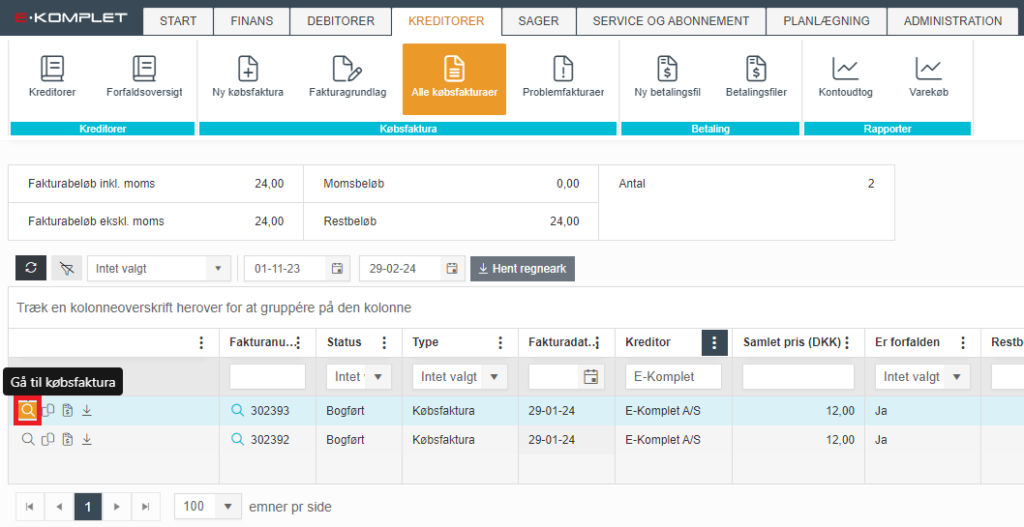
Relaterede emner
Automatisk bogføring
Ønsker du at elektroniske købsfakturaer fra en bestemt kreditor bliver bogført automatisk, er der en indstilling til dette på kreditorkortet.
Læs også
Du kan læse mere om sortering, filtrering og andre visningsmuligheder i E-Komplet her:

